
In diesem Tutorial zeigen wir Ihnen, wie Sie Audacity unter Linux Mint 20 installieren. Für diejenigen unter Ihnen, die es nicht wussten, Audacity, kostenlose und Open-Source-Audiobearbeitungs- und Aufnahmesoftware Audacity kann auf verschiedenen Plattformen wie Linux, macOS und Windows verwendet werden.
Dieser Artikel geht davon aus, dass Sie zumindest über Grundkenntnisse in Linux verfügen, wissen, wie man die Shell verwendet, und vor allem, dass Sie Ihre Website auf Ihrem eigenen VPS hosten. Die Installation ist recht einfach und setzt Sie voraus im Root-Konto ausgeführt werden, wenn nicht, müssen Sie möglicherweise 'sudo hinzufügen ‘ zu den Befehlen, um Root-Rechte zu erhalten. Ich zeige Ihnen Schritt für Schritt die Installation der Open-Source-Audiobearbeitung von Audacity auf einem Linux Mint 20 (Ulyana).
Voraussetzungen
- Ein Server, auf dem eines der folgenden Betriebssysteme ausgeführt wird:Linux Mint und andere Debian-basierte Distributionen.
- Es wird empfohlen, dass Sie eine neue Betriebssysteminstallation verwenden, um potenziellen Problemen vorzubeugen
- Ein
non-root sudo useroder Zugriff auf denroot user. Wir empfehlen, alsnon-root sudo userzu agieren , da Sie Ihr System beschädigen können, wenn Sie als Root nicht aufpassen.
Installieren Sie Audacity auf Linux Mint 20 Ulyana
Schritt 1. Bevor Sie das folgende Tutorial ausführen, ist es wichtig, sicherzustellen, dass Ihr System auf dem neuesten Stand ist, indem Sie das folgende apt ausführen Befehle im Terminal:
sudo apt update sudo apt install software-properties-common
Schritt 2. Audacity unter Linux Mint 20 installieren.
Standardmäßig ist Audacity nicht im Basis-Repository von Linux Mint verfügbar. Jetzt fügen wir das Audacity PPA-Repository auf unserem System mit dem folgenden Befehl hinzu:
sudo add-apt-repository ppa:ubuntuhandbook1/audacity
Um Audacity aus dem Repository zu installieren, führen Sie einfach Folgendes aus:
sudo apt update sudo apt install audacity
Audacity-Installation überprüfen:
audacity --version
Schritt 3. Zugriff auf Audacity unter Debian.
Nach erfolgreicher Installation können Sie Audacity über das Terminal starten oder die Anwendung mit Ihrem Anwendungsstarter unter Multimedia finden:
audacity
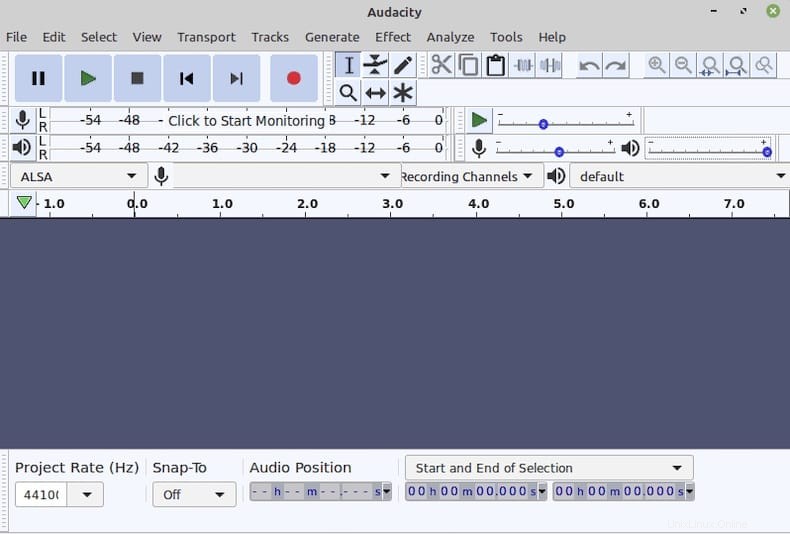
Herzlichen Glückwunsch! Sie haben Audacity erfolgreich installiert. Vielen Dank, dass Sie dieses Tutorial zur Installation der neuesten Version der Audacity-Audiobearbeitung auf dem Linux Mint-System verwendet haben. Für zusätzliche Hilfe oder nützliche Informationen empfehlen wir Ihnen, die offizielle Audacity-Website.